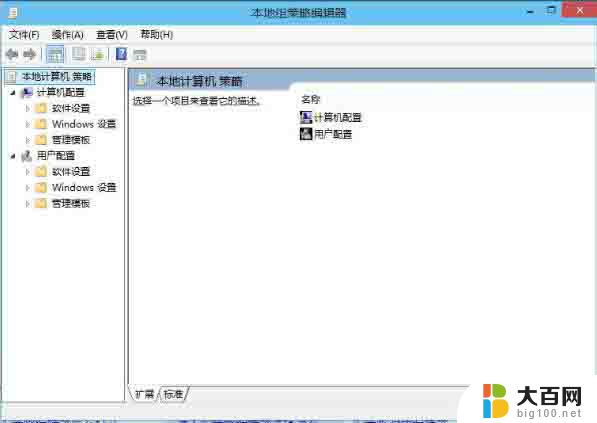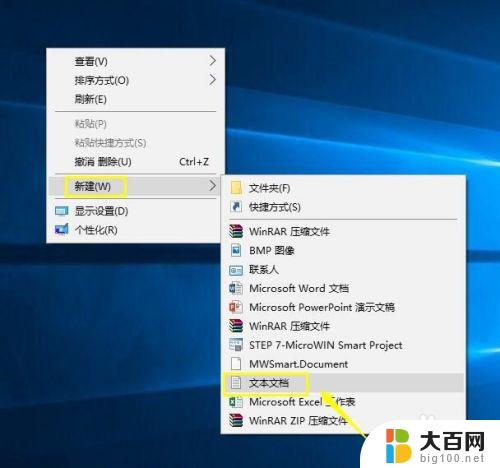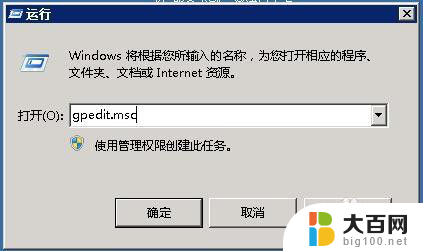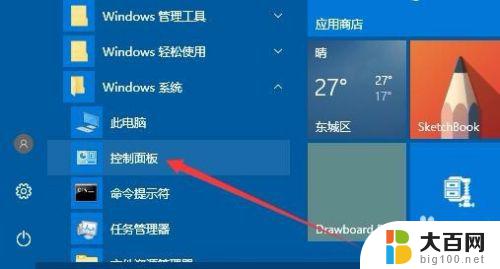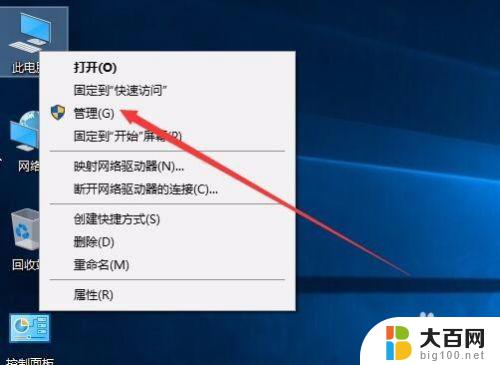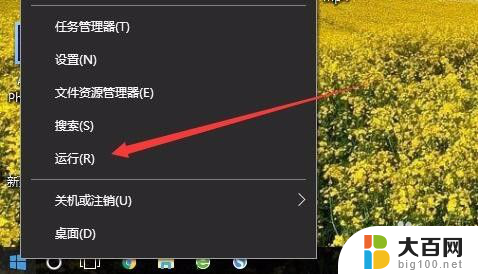win10 策略组 win10组策略打开方法
Win10 策略组是一种强大的管理工具,可帮助管理员在组织中轻松管理多台Win10设备,通过使用Win10组策略打开方法,管理员可以根据组织的需求来配置和管理设备上的各种设置和限制。这一方法可以允许管理员集中控制并保护组织中的计算资源,确保设备的安全性和一致性。在本文中我们将探讨Win10组策略的打开方法,以及如何使用这一强大工具来实现更高效的设备管理。
步骤如下:
1.电脑桌面,【右键】,选择【新建】,点击【文本文档】,创建一个TXT文档,如下图所示。
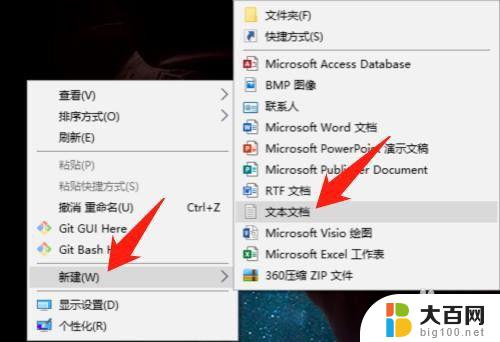

2.打开TXT文档,输入如下内容,保存并关闭,如下图所示。
内容:
@echo off
pushd "%~dp0"
dir /b C:\Windows\servicing\Packages\Microsoft-Windows-GroupPolicy-ClientExtensions-Package~3*.mum >List.txt
dir /b C:\Windows\servicing\Packages\Microsoft-Windows-GroupPolicy-ClientTools-Package~3*.mum >>List.txt
for /f %%i in ('findstr /i . List.txt 2^>nul') do dism /online /norestart /add-package:"C:\Windows\servicing\Packages\%%i"
pause
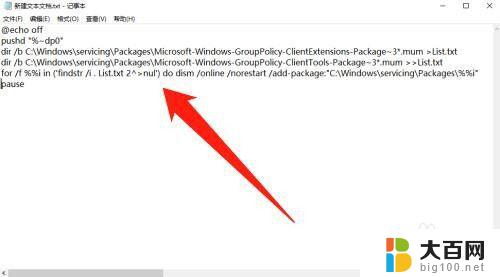
3.然后将TXT文件的后缀名改为.cmd,如下图所示。

4.然后右键.cmd文件,点击【以管理员身份运行(A)】,如下图所示。
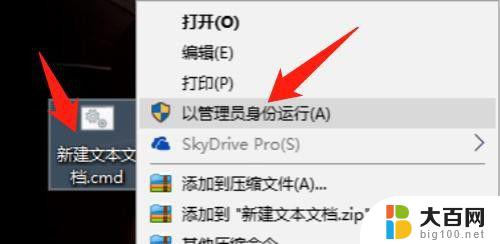
5.等待.cmd文件运行完成,就成功开启组策略了,如下图所示。
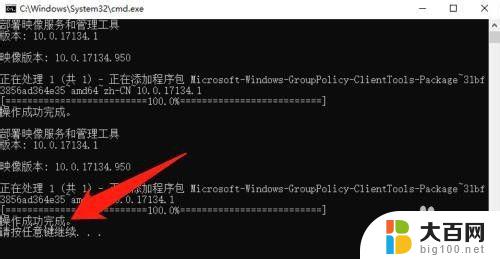
以上就是win10策略组的全部内容,如果您还有任何疑问,请参考小编的步骤进行操作,希望这能对您有所帮助。